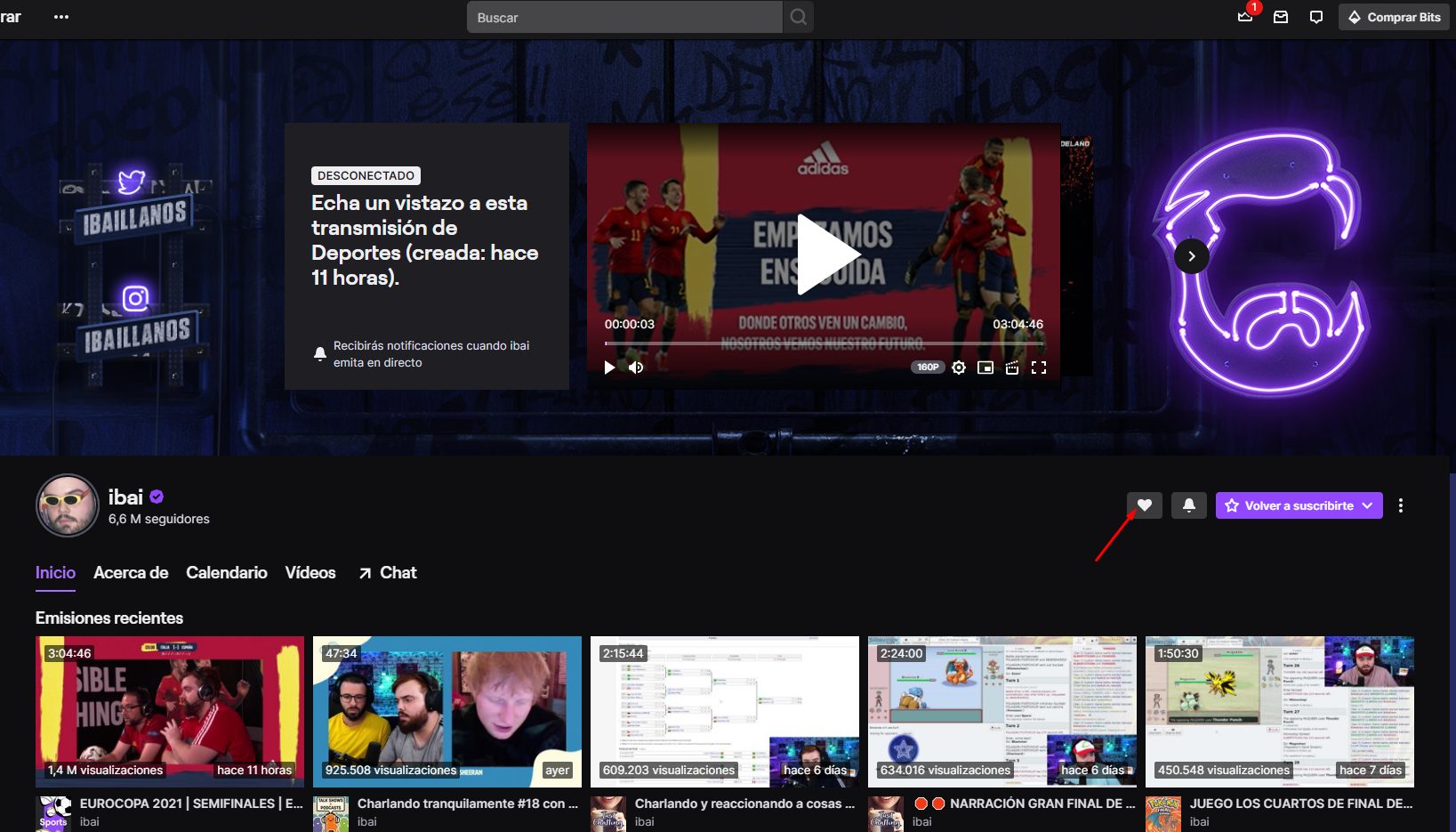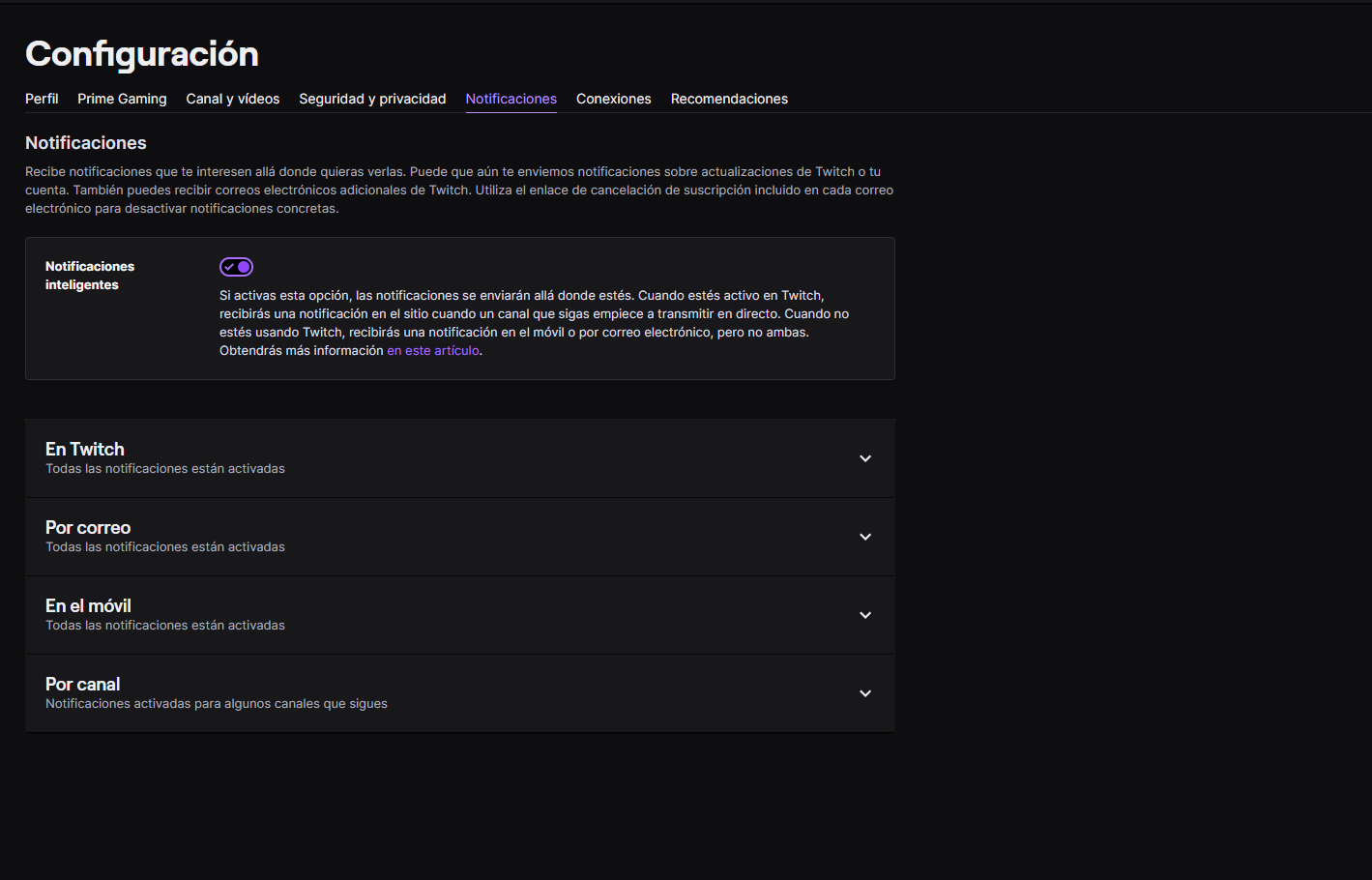ປະຊາຊົນນັບມື້ນັບຫຼາຍຕັດສິນໃຈໃຊ້ Twitch, ແພລະຕະຟອມການສ້າງເນື້ອຫາທີ່ມີຊື່ສຽງເຊິ່ງຜູ້ທີ່ເປັນທີ່ນິຍົມ youtubers ດຳ ເນີນການກະແສຂອງພວກເຂົາ, ເປັນເວທີທີ່ມີປະໂຫຍດຫຼາຍທີ່ໃຫ້ໂອກາດດີ ສຳ ລັບທຸກຄົນທີ່ຕ້ອງການສ້າງເນື້ອຫາ, ແຕ່ມັນກໍ່ແມ່ນ ສຳ ລັບຜູ້ໃຊ້ທຸກຄົນທີ່ ກຳ ລັງຊອກຫາຄວາມມ່ວນຊື່ນ.
ໃນບົດຄວາມນີ້ພວກເຮົາຈະອະທິບາຍ ວິທີການຮັບແຈ້ງການກ່ຽວກັບ Twitch, ນັ້ນແມ່ນ, ວິທີການຮັບການແຈ້ງເຕືອນທຸກໆຄັ້ງທີ່ກະແສລາຍການທີ່ທ່ານມັກເລີ່ມອອກອາກາດສົດໃນເວທີ. ດ້ວຍວິທີນີ້ທ່ານຈະມີເຄື່ອງມືໃນການ ກຳ ຈັດຂອງທ່ານເຊິ່ງທ່ານຈະບໍ່ຄ່ອຍຈະພາດອອກອາກາດຂອງຜູ້ສ້າງທີ່ທ່ານມັກ, ເພາະວ່າ ທ່ານຈະໄດ້ຮັບການແຈ້ງເຕືອນໃນເບົາເຊີ, ແອັບ Twitch ຂອງທ່ານຫຼືຜ່ານທາງອີເມວ ໃນເວລາທີ່ມັນຕັດສິນໃຈທີ່ຈະເລີ່ມຕົ້ນກະແສ.
ຍ້ອນວ່າຕົວເລືອກປະເພດເຫຼົ່ານີ້ມີແນວໂນ້ມ, ມັນງ່າຍດາຍຫຼາຍທີ່ຈະປະຕິບັດມັນ, ດັ່ງນັ້ນພວກເຮົາຈະອະທິບາຍວິທີທີ່ທ່ານສາມາດເຮັດໄດ້ ຕັ້ງຄ່າແຈ້ງການເຫຼົ່ານີ້ ດັ່ງນັ້ນທ່ານສາມາດຕັດສິນໃຈວ່າທ່ານຕ້ອງການຮັບພວກເຂົາໂດຍຕິດຕາມຄົນອື່ນຫຼືສະຖານທີ່ທີ່ທ່ານຕ້ອງການໃຫ້ພວກເຂົາມາຮອດ.
ວິທີການກະຕຸ້ນການແຈ້ງເຕືອນເມື່ອທ່ານເລີ່ມສາຍ
ຖ້າທ່ານຕ້ອງການ ໄດ້ຮັບການແຈ້ງເຕືອນເມື່ອກະແສທີ່ທ່ານມັກເລີ່ມອອກອາກາດໃນ Twtich, ສິ່ງ ທຳ ອິດທີ່ທ່ານຄວນເຮັດແມ່ນໄປທີ່ຊ່ອງ Twitch ຂອງພວກເຂົາ, ໂດຍບໍ່ວ່າພວກເຂົາຈະເຊື່ອມຕໍ່ແລະອອກອາກາດໃນປະຈຸບັນຫຼືບໍ່, ແລະກົດປຸ່ມຕິດຕາມທີ່ທ່ານຈະພົບເຫັນທີ່ຖືກເນັ້ນໃນສີມ່ວງສີ . ປຸ່ມຮູບຫົວໃຈຈະກາຍເປັນພຽງໄອຄອນສີເທົາພ້ອມກັບຫົວໃຈໃນຄວາມສະຫວ່າງໃນເວລາທີ່ທ່ານ ກຳ ລັງຕິດຕາມມັນຢູ່, ດັ່ງທີ່ທ່ານເຫັນໃນຮູບນີ້:
ປະຕິບັດຕາມບັນຊີແມ່ນການເຮັດເປັນ ປະຕິບັດຕາມ ກັບບັນຊີອື່ນແລະມັນບໍ່ມີຫຍັງກ່ຽວຂ້ອງກັບການຈອງຊ່ອງທາງ Twitch ແລະການຈ່າຍເງິນ, ດັ່ງນັ້ນທ່ານບໍ່ຕ້ອງຢ້ານວ່າທ່ານຈະຕ້ອງຈ່າຍເງິນ. ປະຕິບັດຕາມຊ່ອງທາງ Twitch ແມ່ນບໍ່ເສຍຄ່າທັງຫມົດ ແລະມັນຮັບໃຊ້ດັ່ງນັ້ນ ທ່ານສາມາດໄດ້ຮັບການແຈ້ງເຕືອນເມື່ອຊ່ອງທາງໃດເລີ່ມອອກອາກາດນອກ ເໜືອ ຈາກນັ້ນມີຊ່ອງທາງນັ້ນຢູ່ໃນລາຍຊື່ຂອງທ່ານເຊິ່ງຊ່ອງທາງໃດທີ່ທ່ານຕິດຕາມ, ສະນັ້ນສາມາດເຂົ້າຫາພວກມັນໄດ້ອຍ່າງລວດໄວ, ໃນບັນດາຂໍ້ໄດ້ປຽບນ້ອຍໆອື່ນໆ.
ຢູ່ເບື້ອງຂວາກັບປຸ່ມຕິດຕາມທ່ານຈະພົບວ່າມີ ຮູບສັນຍາລັກລະຄັງ, ເຊິ່ງຈະປາກົດຢູ່ທາງຂ້າງຂອງມັນແລະເຊິ່ງຈະຊ່ວຍໃຫ້ທ່ານເປີດໃຊ້ການແຈ້ງເຕືອນ ສຳ ລັບຊ່ອງທາງ. ຖ້າທ່ານຕ້ອງການທີ່ຈະໄດ້ຮັບພວກມັນທ່ານຈະຕ້ອງອອກຈາກມັນເຊັ່ນນີ້:
ຕັ້ງຄ່າເງື່ອນໄຂທີ່ທ່ານໄດ້ຮັບໃນ Twitch
ເພື່ອຍ້າຍໄປ ການຕັ້ງຄ່າການແຈ້ງເຕືອນ ທີ່ທ່ານໄດ້ຮັບໃນ Twitch, ທ່ານຕ້ອງໄປທີ່ ຕັ້ງຄ່າ ກ່ຽວກັບບັນຊີຂອງທ່ານ, ບາງສິ່ງບາງຢ່າງທີ່ງ່າຍທີ່ສຸດທີ່ທ່ານຕ້ອງເຮັດ, ເພາະວ່າທ່ານພຽງແຕ່ກົດທີ່ຮູບຂອງໂປຼໄຟລ໌ຜູ້ໃຊ້ຂອງທ່ານຢູ່ເບື້ອງຂວາມືຂ້າງເທິງແລະຈາກນັ້ນ, ໃນເມນູເລື່ອນລົງ, ກົດທີ່ຕົວເລືອກ ຕັ້ງຄ່າ, ປະກອບດ້ວຍຂໍ້ຄວາມທີ່ມີສັນຍາລັກຂອງ cogwheel.
ເມື່ອທ່ານຢູ່ໃນເມນູການຕັ້ງຄ່າທ່ານຄວນໄປທີ່ສ່ວນຂອງ ແຈ້ງການ ທີ່ທ່ານຈະພົບເຫັນໃນບັນດາຕົວເລືອກເມນູຊັ້ນ ນຳ. ເມື່ອເຂົ້າໄປໃນພາກນີ້ທ່ານຈະເຫັນປ່ອງຢ້ຽມຕໍ່ໄປນີ້, ໃນນັ້ນທ່ານສາມາດເບິ່ງວິທີການ, ໂດຍຄ່າເລີ່ມຕົ້ນ, "ການແຈ້ງເຕືອນແບບສະຫຼາດ" ຖືກເປີດໃຊ້ງານແລ້ວ. ນີ້ ໝາຍ ຄວາມວ່າ Twitch ມັນຈະສົ່ງການແຈ້ງເຕືອນໄປຍັງອຸປະກອນທີ່ທ່ານ ກຳ ລັງເຊື່ອມຕໍ່ຢູ່ເທົ່ານັ້ນ, ດັ່ງນັ້ນທ່ານຈະປ້ອງກັນບໍ່ໃຫ້ສົ່ງການແຈ້ງເຕືອນທາງເວັບແລະອີເມວໃຫ້ທ່ານຖ້າທ່ານ ກຳ ລັງທ່ອງເວັບຢູ່.
«ຖ້າທ່ານເປີດໃຊ້ຕົວເລືອກນີ້, ການແຈ້ງເຕືອນຈະຖືກສົ່ງໄປທຸກບ່ອນທີ່ທ່ານຢູ່. ເມື່ອທ່ານເຄື່ອນໄຫວຢູ່ Twitch, ທ່ານຈະໄດ້ຮັບການແຈ້ງເຕືອນໃນເວບໄຊທ໌້ເມື່ອຊ່ອງທາງທີ່ທ່ານຕິດຕາມເລີ່ມການຖ່າຍທອດສົດ. ເມື່ອທ່ານບໍ່ໃຊ້ Twitch, ທ່ານຈະໄດ້ຮັບແຈ້ງການຜ່ານມືຖືຫຼືທາງອີເມວ, ແຕ່ບໍ່ແມ່ນທັງສອງ. «, ແຈ້ງເວທີໃນຕົວຂອງມັນເອງໃນສ່ວນການຕັ້ງຄ່ານີ້.
ຈາກ ໜ້າ ຈໍນີ້ທ່ານຈະສາມາດປັບຕົວ ກຳ ນົດການແຈ້ງເຕືອນທີ່ແຕກຕ່າງກັນຂອງການແຈ້ງເຕືອນ. ທ່ານພຽງແຕ່ຕ້ອງການຄົ້ນຫາຜ່ານແຕ່ລະສ່ວນທີ່ປາກົດໃນສ່ວນນີ້.
ໃນກໍລະນີຂອງພາກສ່ວນຕ່າງໆ ໃນ Twitch, ໂດຍ Mail y ໃນມືຖື, ເມື່ອສະແດງຕົວເລືອກທີ່ແຕກຕ່າງກັນທ່ານຈະເຫັນຄວາມເປັນໄປໄດ້ຂອງ ເລືອກສິ່ງທີ່ປະເພດຂອງການແຈ້ງການທີ່ທ່ານຕ້ອງການທີ່ຈະໄດ້ຮັບຈາກແຕ່ລະສື່ກາງ, ເພື່ອໃຫ້ທ່ານສາມາດເລືອກໄດ້ວ່າຕົວຢ່າງ, ທ່ານຕ້ອງການໃຫ້ທ່ານແຈ້ງເວລາທີ່ທ່ານມີຊີວິດຢູ່, ເພື່ອແຈ້ງໃຫ້ທ່ານຊາບພຽງແຕ່ເມື່ອການສະແດງ ໃໝ່, ຫຼືພຽງແຕ່ຈະໄດ້ຮັບທັງ ໝົດ ຍົກເວັ້ນການແຈ້ງເຕືອນບາງປະເພດໂດຍສະເພາະ.
ຈາກພາກນີ້ທ່ານສາມາດປັບປ່ຽນປະເພດການແຈ້ງເຕືອນປະເພດຕ່າງໆທີ່ມີຢູ່ໃນເວທີແລະທີ່ທ່ານສາມາດໄດ້ຮັບ, ເພື່ອວ່າທ່ານຈະສາມາດເພີດເພີນກັບປະສົບການທີ່ສົມບູນແລະໄດ້ຮັບການປັບປຸງ, ໂດຍການຫລີກລ້ຽງການແຈ້ງເຕືອນທີ່ ໜ້າ ຮໍາຄານທີ່ທ່ານຈະບໍ່ສົນໃຈທີ່ຈະໄດ້ຮັບໃນອຸປະກອນຂອງທ່ານ. ໃນວິທີການນີ້, Twitch ສະເຫນີການຄວບຄຸມທັງຫມົດຂອງຜູ້ໃຊ້ໃນເລື່ອງນີ້, ເຖິງແມ່ນວ່າ, ໂດຍຄ່າເລີ່ມຕົ້ນ, ທ່ານຈະພົບວ່າທັງຫມົດຂອງມັນຖືກເປີດໃຊ້. ເຖິງຢ່າງໃດກໍ່ຕາມ, ດ້ວຍການກົດໄລຍະເວລາພຽງສອງສາມຄັ້ງເທົ່ານັ້ນທ່ານກໍ່ສາມາດປັບຕົວໃຫ້ຖືກກັບຄວາມນິຍົມຂອງທ່ານ.
ຖ້າພວກເຮົາໄປຫາພາກ ໂດຍຊ່ອງທາງ, ສຸດທ້າຍຂອງທຸກຄົນທີ່ປາກົດຢູ່ໃນພາກນີ້ ແຈ້ງການ ພວກເຮົາຈະພົບວ່າບັນຊີລາຍຊື່ຈະປາກົດຢູ່ກັບທຸກໆຊ່ອງທາງທີ່ພວກເຮົາຕິດຕາມຢູ່ Twitch. ຈາກສະຖານທີ່ນີ້ພວກເຮົາຈະມີຄວາມເປັນໄປໄດ້ໃນການເລືອກສິ່ງທີ່ພວກເຮົາສົນໃຈທີ່ຈະໄດ້ຮັບແຈ້ງການ Twitch. ໂດຍໃນຕອນຕົ້ນ, ການແຈ້ງເຕືອນທີ່ທ່ານໄດ້ເປີດໃຊ້ແມ່ນ ສຳ ລັບທຸກຊ່ອງທາງທີ່ທ່ານຕັດສິນໃຈຕິດຕາມເວັ້ນເສຍແຕ່ວ່າທ່ານໄດ້ເລືອກຈາກ ໜ້າ ຈໍຫລັກຂອງພວກເຂົາ.
ໃນກໍລະນີໃດກໍ່ຕາມ, ຈາກນີ້ທ່ານຈະມີມຸມມອງທົ່ວໂລກຫຼາຍກວ່າທຸກຊ່ອງທາງທີ່ທ່ານຕິດຕາມແລະທ່ານຈະມີຄວາມເປັນໄປໄດ້ທີ່ຈະຢຸດຮັບ. ນອກຈາກນີ້, ຈາກສະຖານທີ່ນີ້ທ່ານຈະສາມາດປຶກສາທຸກຊ່ອງທາງທີ່ທ່ານຕິດຕາມໄດ້ໂດຍໄວເພື່ອໃຫ້ສາມາດເຂົ້າເຖິງໄດ້ຖ້າທ່ານຕ້ອງການ, ພຽງແຕ່ກົດທີ່ຊື່ຂອງຊ່ອງທາງສະເພາະທີ່ທ່ານສົນໃຈ.
ດ້ວຍວິທີນີ້, ຄືກັບທີ່ທ່ານສາມາດເຫັນດ້ວຍຕົນເອງ, ການຮູ້ວິທີການຕັ້ງຄ່າແຈ້ງການ Twitch ແມ່ນສິ່ງທີ່ງ່າຍດາຍທີ່ຈະເຮັດແລະນັ້ນຈະຊ່ວຍໃຫ້ທ່ານໄດ້ຮັບການແຈ້ງເຕືອນກ່ຽວກັບເຫດການຂອງເວທີທີ່ທ່ານສົນໃຈແລະຊ່ອງທາງຕ່າງໆໂດຍສະເພາະ ທ່ານກໍ່ສົນໃຈທີ່ຈະໄດ້ຮັບການແຈ້ງເຕືອນ, ເຮັດໃຫ້ສ່ວນທີ່ເຫຼືອ.